Книга: Как сделать свой сайт и заработать на нем. Практическое пособие для начинающих по заработку в Интернете
Введение в CSS
Разделы на этой странице:
Введение в CSS
Ранее мы добавляли атрибуты к тегу img. Как вы понимаете, другие теги тоже могут содержать атрибуты, но иногда нет необходимости добавлять их в код HTML-страницы, о чем мы сейчас и расскажем.
Изначально заголовок на нашей странице размещен по левому краю и имеет черный цвет. Допустим, нужно выровнять его по центру и установить для него зеленый цвет. Для этого вносим изменения в код страницы в контейнере <h1></h1>: <h1 align="center"> <font color="green"> ФУ для дома</h1>, после чего заголовок будет размещен по центру страницы и окрасится в зеленый цвет (рис. 3.17).
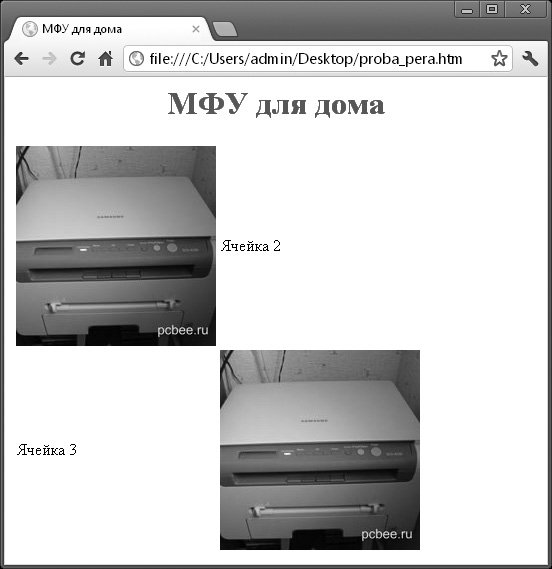
Рис. 3.17. Заголовок размещен по центру за счет атрибута align
Если сайт состоит из 1000 страниц, то подобные изменения придется вносить в заголовки каждой из них.
Может случиться так, что через некоторое время снова понадобится разместить заголовок по левому краю, а цвет сделать синим. В этом случае придется вновь править код 1000 страниц. Как вы понимаете, это крайне неудобно. По этой причине все параметры форматирования (изменения внешнего вида) страницы выгодней держать в так называемых каскадных таблицах стилей – CSS. В таблице стилей можно указать, каким образом должно форматироваться содержимое тех или иных тегов веб-страницы, после чего один-единственный файл со стилями можно подключить к 1000 страницам и таким образом изменить их форматирование. Иными словами, изменения в каскадной таблице стилей приведут к изменениям на всех веб-страницах, к которым она подключена.
Перед созданием каскадной таблицы стилей мы уберем все форматирование заголовка первого уровня, то есть вернем все к состоянию, изображенному на рис. 3.16. Каскадную таблицу стилей мы будем создавать с помощью все того же Блокнота. Откройте Блокнот и наберите код из листинга 3.3.
Листинг 3.3. Содержимое файла каскадной таблицы стилей
h1
{
text-align: center;
color: green;
font-style:italic;
}
Наша таблица стилей должна отформатировать заголовок первого уровня следующим образом:
• выравнивание: по центру;
• цвет: зеленый;
• начертание: курсив.
Созданную таблицу стилей необходимо сохранить подобно тому, как мы сохраняли веб-страницу, но указать расширение. css. В нашем случае мы сохранили файл под именем style.css.
Для того чтобы подключить каскадную таблицу стилей к веб-странице, добавим в код страницы ссылку на CSS: <link rel="stylesheet" type="text/ css" href="style.css"> сразу перед закрывающим тегом </head>. Код нашей страницы на этом этапе выглядит, как в листинге 3.4.
Листинг 3.4. Код веб-страницы с подключенной таблицей CSS <html>
<html>
<head>
<title>МФУ для дома</title>
<!– Комментарий. Подключаем таблицу стилей –>
<link rel="stylesheet" type="text/css" href="style.css">
</head>
<body>
<h1>МФУ для дома</h1>
<table>
<tr>
<td> <img src="http://pcbee.ru/wp-content/uploads/2011/08/mfu_0.jpg" alt="МФУ для дома фото" width="200" height="200"> </td>
<td>Ячейка 2</td>
</tr>
<td>Ячейка 3</td>
<td> <img src="mfu_0.jpg" alt="МФУ для дома фото" width="200"
height="200"> </td>
</body>
</html>
В код мы добавили комментарий, который заключен в соответствующие теги. Текст, находящийся внутри этих тегов, не будет отображаться на странице, но поможет нам вспомнить, какой элемент за что отвечает.
Совет
При создании или правке веб-страниц не ленитесь добавлять комментарии, так как в дальнейшем они помогут сэкономить время. Человек не в состоянии запомнить все, что он когда-то делал, поэтому комментарии дадут возможность освежить память. Если вы собираетесь удалять с веб-страницы большой фрагмент кода, но сомневаетесь в своих действиях, лучше «закомментируйте» этот фрагмент. Если понадобится вернуть все в исходное состояние, достаточно будет удалить теги комментариев.
После подключения каскадной таблицы стилей к веб-странице оценим полученный результат в браузере (рис. 3.18).
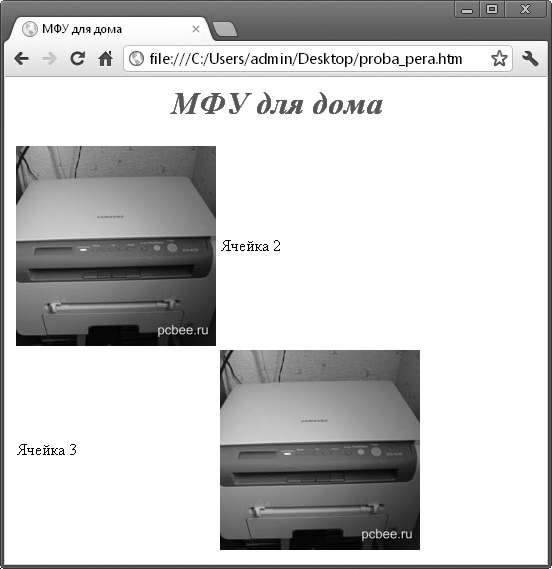
Рис. 3.18. Страница с подключенной таблицей стилей
Итак, мы создали веб-страницу и подключили к ней каскадную таблицу стилей. Теперь можно поставить заключительную точку: загрузить результат нашей работы в Интернет.




